Taula de continguts
Si en un conjunt de dades gran es compacta diverses dades en una cel·la, és difícil trobar i cercar dades per veure'ls o fer qualsevol tasca. En aquest article, explicaré com dividir una cel·la en dues files a Excel.
Només per fer l'explicació més visible, estic fent servir un conjunt de dades de mostra d'informació del llibre. Aquí he agafat dues columnes: Nom del llibre i Autor . Aquí, hi ha algunes cel·les on els noms de diversos autors es troben en una cel·la.

Baixa per a la pràctica
Dividiu una cel·la en dues files.xlsm
Maneres de dividir una cel·la en dues files a Excel
1. Ús de text a columnes per dividir una cel·la en dues files
Podeu utilitzar el Text a les columnes de la Cinta per dividir una cel·la en files.
Vegem el procediment.
Primer, seleccioneu la cel·la que voleu dividir. Aquí, he seleccionat la cel·la C5 .
A continuació, obriu la pestanya Dades >> des de Eines de dades >> seleccioneu Text a columnes

➤ Apareixerà un quadre de diàleg . A partir d'aquí, seleccioneu el tipus de fitxer Delimitat i feu clic a Següent .

➤ Ara seleccioneu Delimitadors del vostre el valor té.
➤ He seleccionat coma (,)
➤ Feu clic a Següent
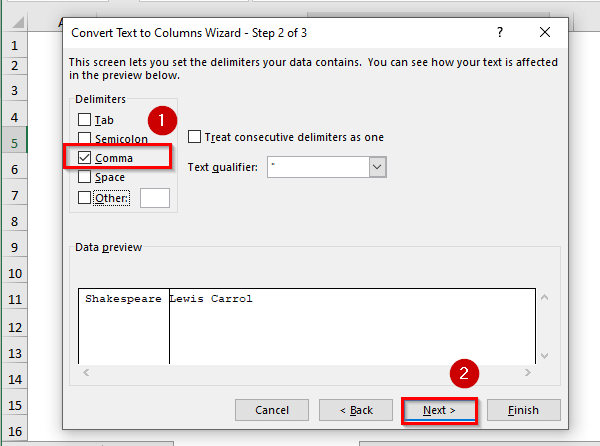
Aquí podeu triar la Destinació , en cas contrari, mantingueu-la com està i feu clic a Finalitza .
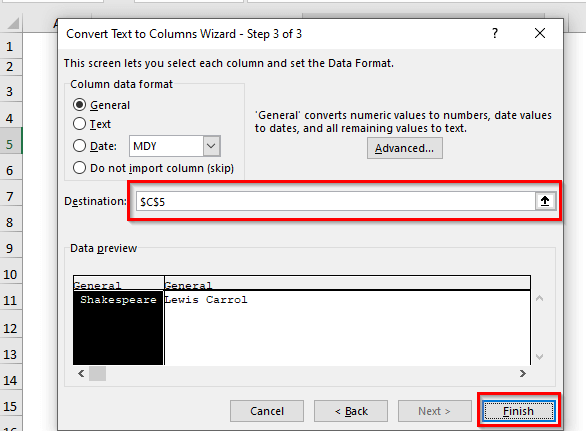
➤ Aquí veureu els valors sóndividir en columnes, però vull dividir aquests valors en dues files.

Hi ha dues maneres convencionals de canviar columnes a files. Són les Opcions d'enganxar i la funció TRANSPOSE.
I. Opcions d'enganxar
Ara, per dividir la columna valors en files, primer seleccioneu les cel·les.
Podeu utilitzar l'opció Tallar o Copia .

➤ Ara feu clic amb el botó dret del ratolí i seleccioneu Copia (també podeu utilitzar Tallar ).

➤ Seleccioneu la cel·la on voleu col·locar el valor.
➤ He seleccionat la cel·la C6
➤ De nou feu clic amb el botó dret del ratolí a continuació, seleccioneu Enganxa transposició des de Opcions d'enganxar .
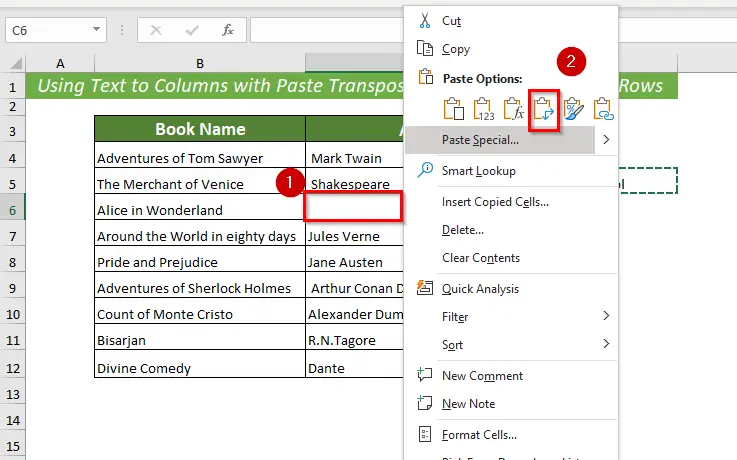
➤ Ara trobareu el valor seleccionat a la fila seleccionada.

II. Funció TRANSPOSE
També podeu utilitzar la funció TRANSPOSE per dividir una cel·la en files després d'utilitzar Text a columnes .

➤ Primer, seleccioneu la cel·la per posar el vostre valor. He seleccionat la cel·la C6
A continuació, escriviu la fórmula següent a la cel·la seleccionada o a la Barra de fórmules .
=TRANSPOSE(D5) 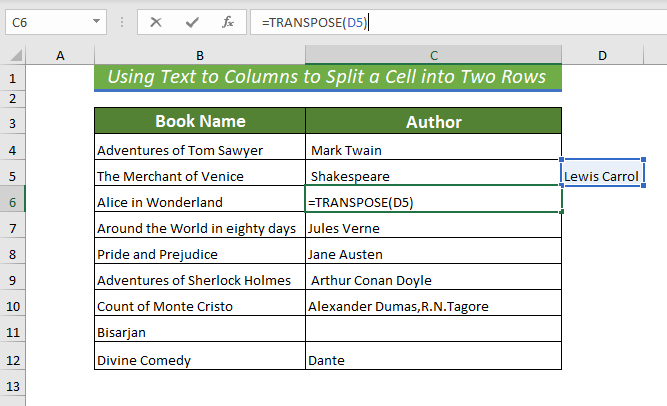
➤ Aquí el valor seleccionat es transposa a la cel·la C6 .

Llegir més: Com dividir una cel·la en dues a Excel (5 mètodes útils)
Lectures similars
- Dividir cel·la d'Excel per fórmula delimitadora
- Com dividir una sola cel·lala meitat a Excel (diagonal i horitzontal)
- Fórmula d'Excel per dividir: 8 exemples
- Com fer dues línies en una cel·la a Excel (4 mètodes)
2. Ús de VBA per dividir una cel·la en dues files
Podeu utilitzar VBA per dividir una cel·la en dues files.
➤ Obriu la pestanya Desenvolupador >> a continuació, seleccioneu Visual Basic
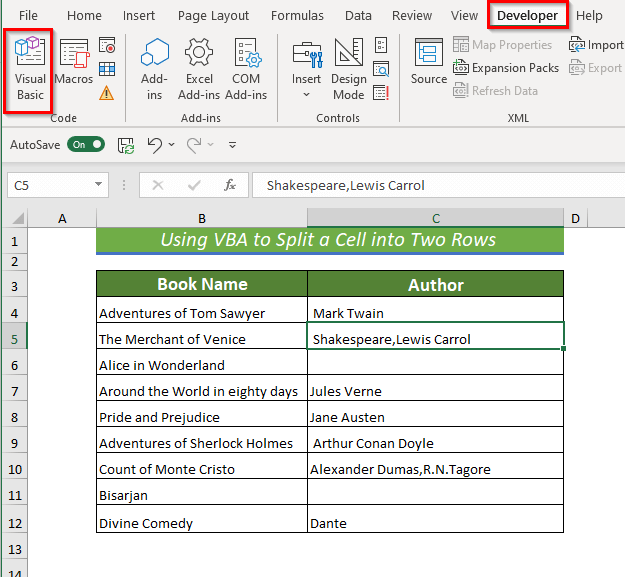
S'obrirà una finestra nova de Microsoft Visual Basic per a aplicacions.
➤Des de Insereix >> seleccioneu Mòdul .

➤S'obrirà un nou Mòdul .

Ara, escriviu el codi al Mòdul .
9191
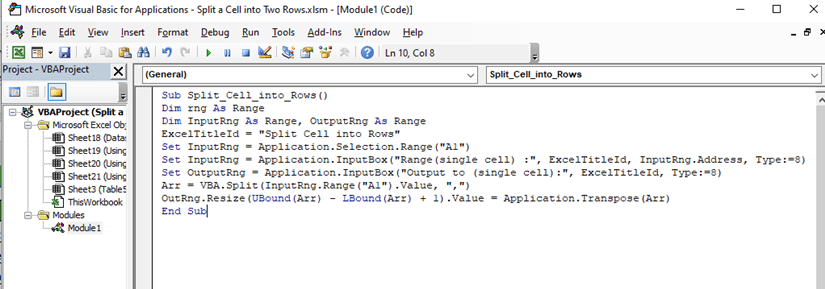
➤ Deseu el codi i torneu al full de treball.
➤Ara, seleccioneu la cel·la que voleu dividir en files. He seleccionat la cel·la C6
➤ Obriu la pestanya Visualitza >> de Macros >> seleccioneu Mostra la macro
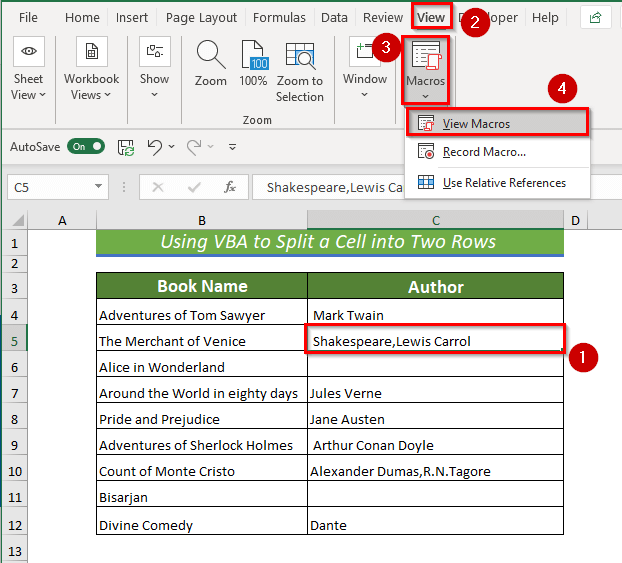
➤ Apareixerà un quadre de diàleg . A partir d'aquí, seleccioneu Macro per Executar .
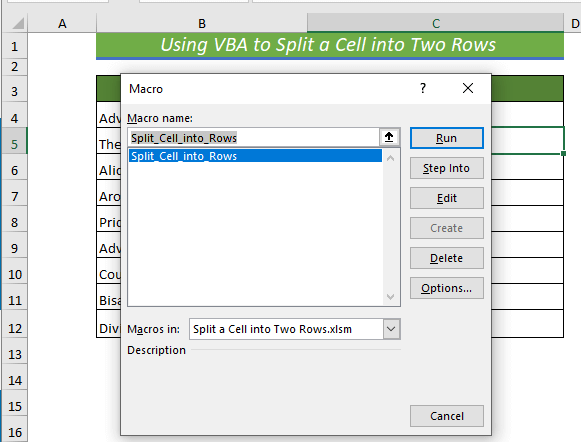
➤ A continuació, apareixerà un quadre de diàleg anomenat Dividiu la cel·la en files . Primer podeu seleccionar la cel·la o podeu seleccionar l'interval al quadre de diàleg emergent.

Ara, a la Sortida a seleccioneu l'interval on voleu col·locar els valors dividits d'una cel·la.
➤ He seleccionat l'interval C5:C6 .

Finalment, veureu que el valor de la cel·la seleccionada es divideix en duesfiles.

Llegir més: Excel VBA: dividir la cadena en cel·les (4 aplicacions útils)
3. Ús de Power Query
També podeu utilitzar Power Query per dividir una cel·la en files.
➤ Primer, seleccioneu l'interval de cel·les.
➤Obre el <2 Pestanya>Dades >> a continuació, seleccioneu Des de la taula/interval
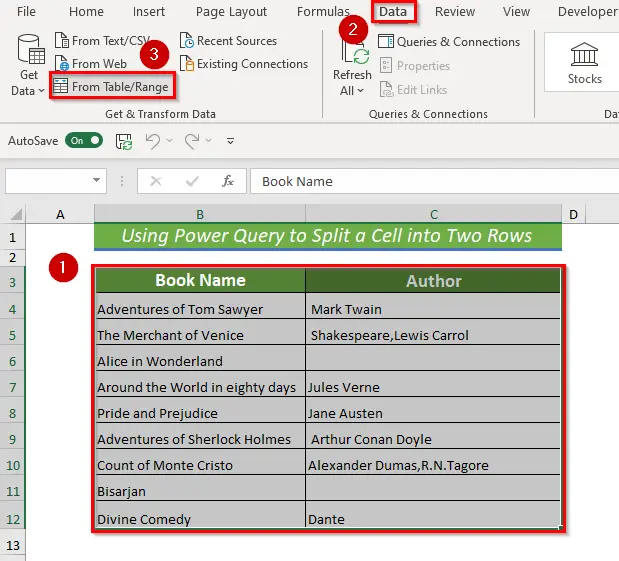
Ara, apareixerà un quadre de diàleg que mostrarà la selecció i després seleccioneu El meu la taula té capçaleres . A continuació, feu clic a D'acord .

➤ Aquí apareixerà una finestra nova.

A partir d'aquí, seleccioneu la cel·la per dividir-la en files.
Obre la pestanya Inici >> des de Dividir la columna >> seleccioneu Per delimitador
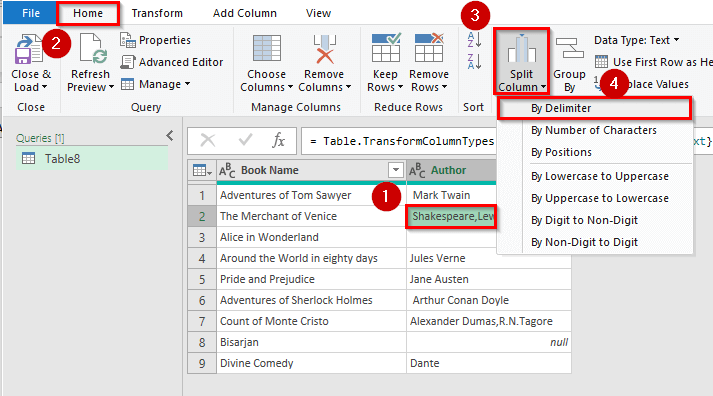
Apareixerà un quadre de diàleg . A partir d'aquí, seleccioneu Delimitador coma(,) i després seleccioneu Files des de les Opcions avançades . A Cita Caràcter seleccioneu Cap .
Finalment, feu clic a D'acord .
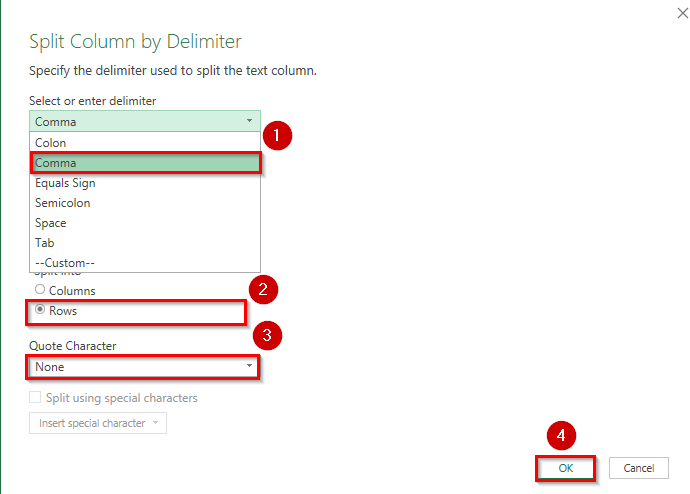
➤ Al final, veureu que la cel·la seleccionada es divideix en dues files.

Però hi ha un desavantatge que divideix els valors copiant la cel·la adjacent valor. Per rectificar això, podeu eliminar els valors copiats addicionals i després copiar el resultat dividit a les files que vulgueu.
Quan els vostres valors no estan relacionats amb la cel·la adjacent, o només teniu una columna, Power Query funcionarà perfectament .
Llegir més: Com dividir cel·les a Excel (La guia definitiva)
Secció de pràctiques
He proporcionat un full de pràctiques addicional al full de treball perquè pugueu practicar aquests mètodes explicats.

Conclusió
En aquest article, he explicat diverses maneres de dividir una cel·la en dues files a Excel. Aquests mètodes us seran útils sempre que vulgueu dividir una cel·la en dues files. En cas que tingueu alguna confusió o pregunta sobre aquests mètodes, podeu comentar a continuació.

